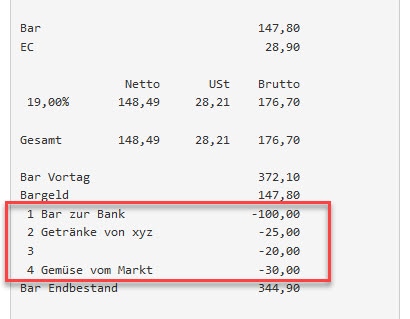DiKAS DATEV-Export
Am Ende eines Monats übergeben wir alle Buchungsdaten an unseren Steuerberater, damit dieser fürs Finanzamt die Steuer machen kann. DiKAS unterstützt uns dabei mit einer DATEV Export Schnittstelle. Damit wird die Datenübergabe zum Kinderspiel!
Wichtig: DATEV ist eine sehr individuelle Angelegenheit, die eng mit dem jeweiligen Steuerberater abgestimmt werden muss. Hier ist es essentiell, dass wir uns mit unserem Dienstleister absprechen, welche Optionen beim Export benötigt werden. Es bietet sich außerdem an, für den Steuerberater ein Mitarbeiter-Konto („Kasse“-Recht genügt) einzurichten, damit er von außen über die Cloud diese Optionen selber setzt oder sogar jeden Monat selbständig den DATEV-Export vornimmt. Fragen Sie dazu bitte Ihre Kanzlei.
Die Weidev GmbH ist nicht befugt, in Steuersachen eine rechtsverbindliche Empfehlung und Beratung auszusprechen. Daher wenden Sie sich bitte für alle Fragen, die den Export aus steuerlicher Sicht betreffen, direkt an Ihren Steuerberater oder Steueranwalt.
Die Vorteile liegen auf der Hand:
Keine Fehler mehr bei dem Übertrag der Umsätze und Kassenbücher in die Auswertungssoftware.
Kein Zeitverlust – Der Export und der Versand per Mail ist in unter einer Minute erledigt.
Günstigere Tarife – Da beim Steuerberater ab jetzt die manuelle Eingabe der Umsätze entfällt, wird unsere Buchhaltung insgesamt günstiger.
Ausgeführt wird der DATEV-Export über das Backend (Kasse / Export / DATEV).
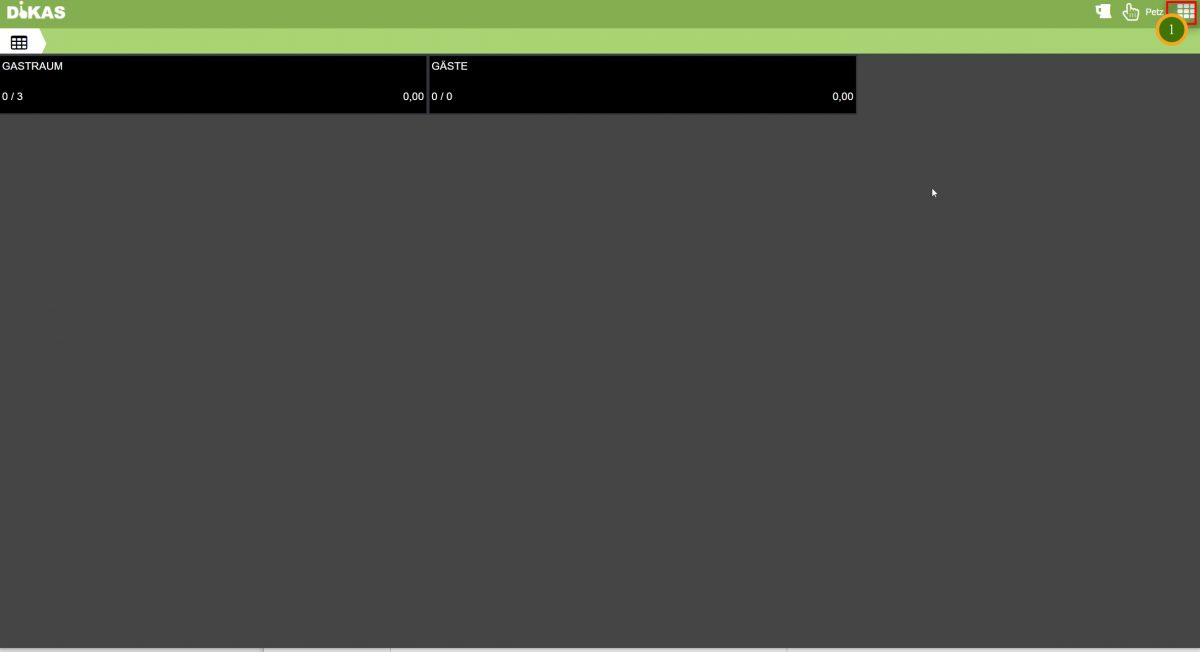
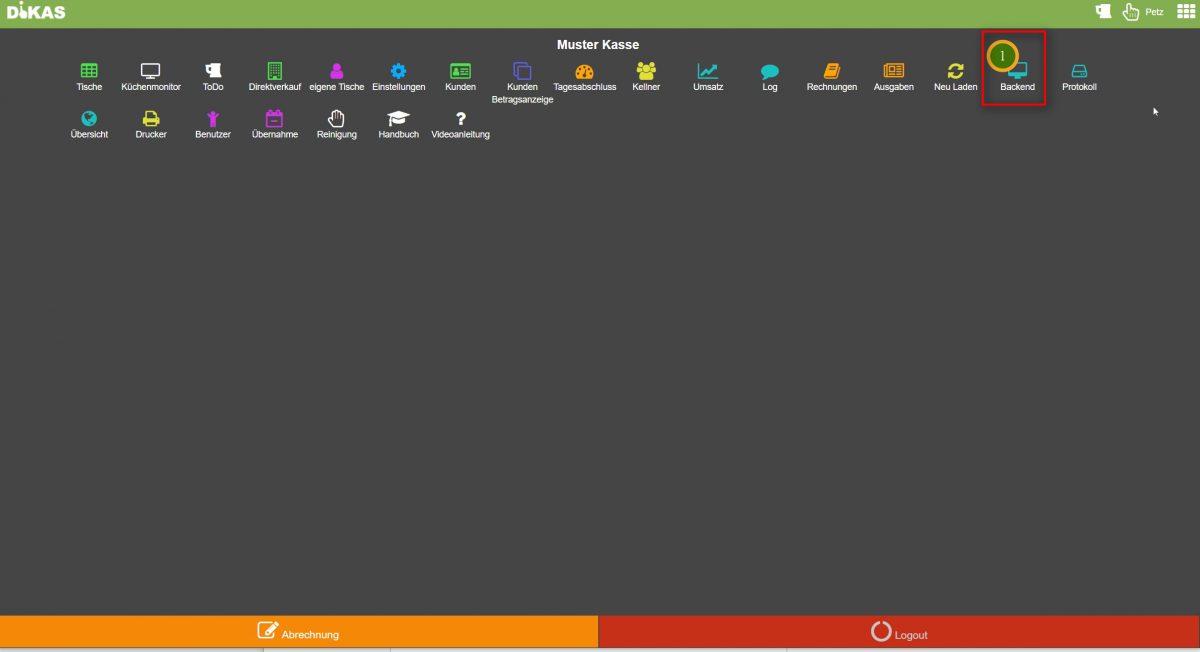
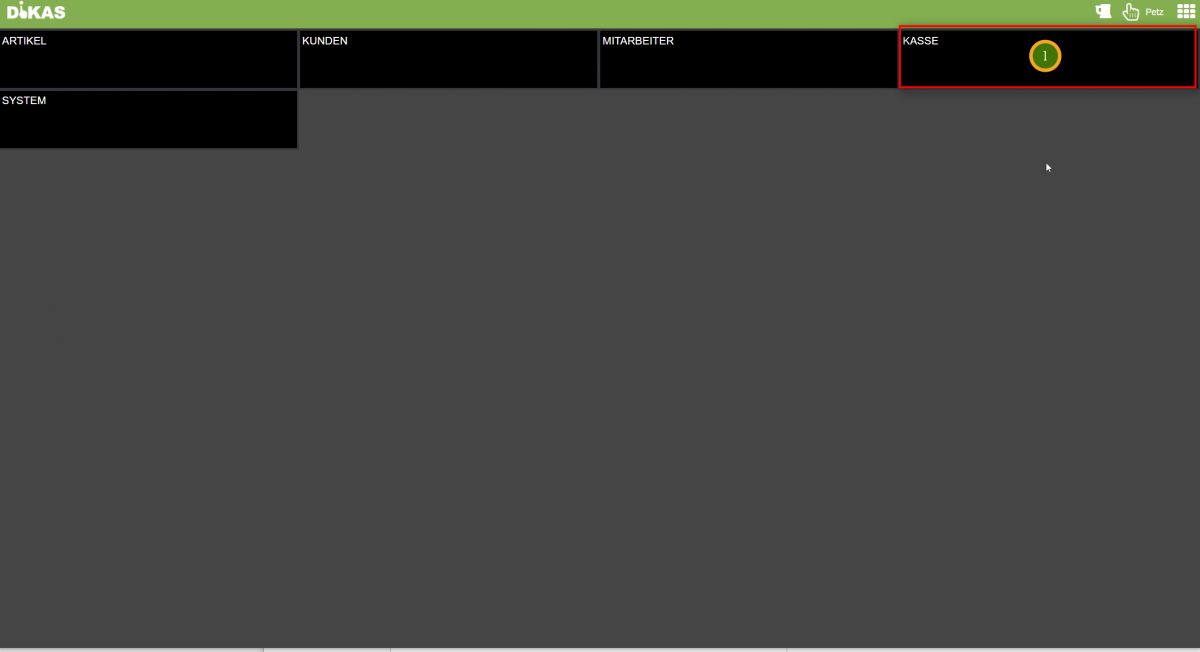
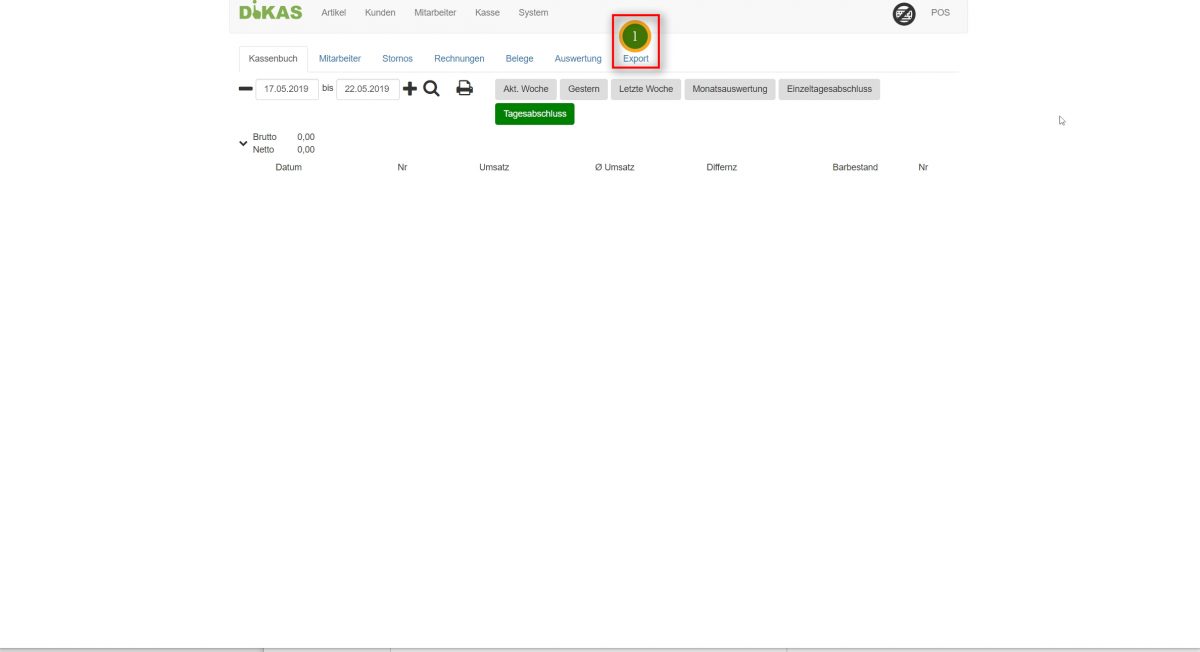
In der Maske müssen nun die Werte und Optionen eingetragen werden, welche wir vom Steuerberater bekommen.
Wichtig: Bitte den 1. Modus auf „Tagesabschluss“ belassen.
Die anderen Modi sind für sehr spezielle Szenarien angepasst worden, die für die überwiegende Mehrheit unserer Kunden nicht anwendbar sind.
Den Export starten wir nach der Eingabe des Zeitraums (Meistens vom Ersten eines Monats bis zum Monatsletzten) mit einem Klick auf das »Disketten«-Symbol. Nach einem kurzen Moment werden die aus der Datenbank gelesenen Einträge als .csv-Datei bereitgestellt, die wir nun auf unserem PC abspeichern.
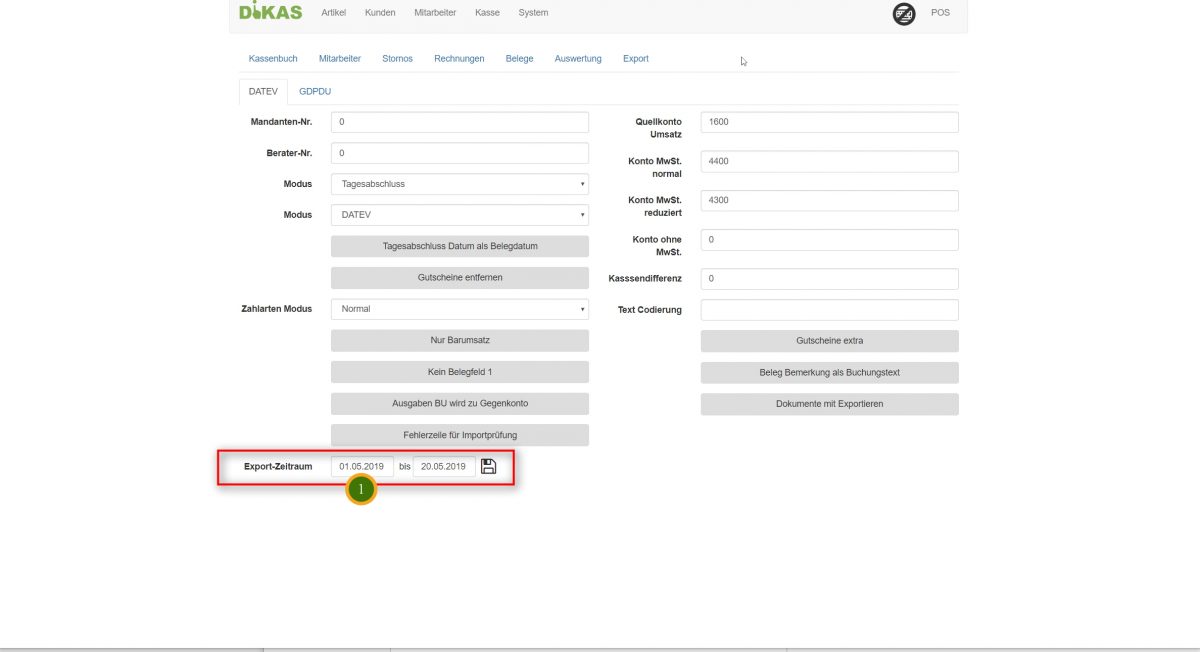
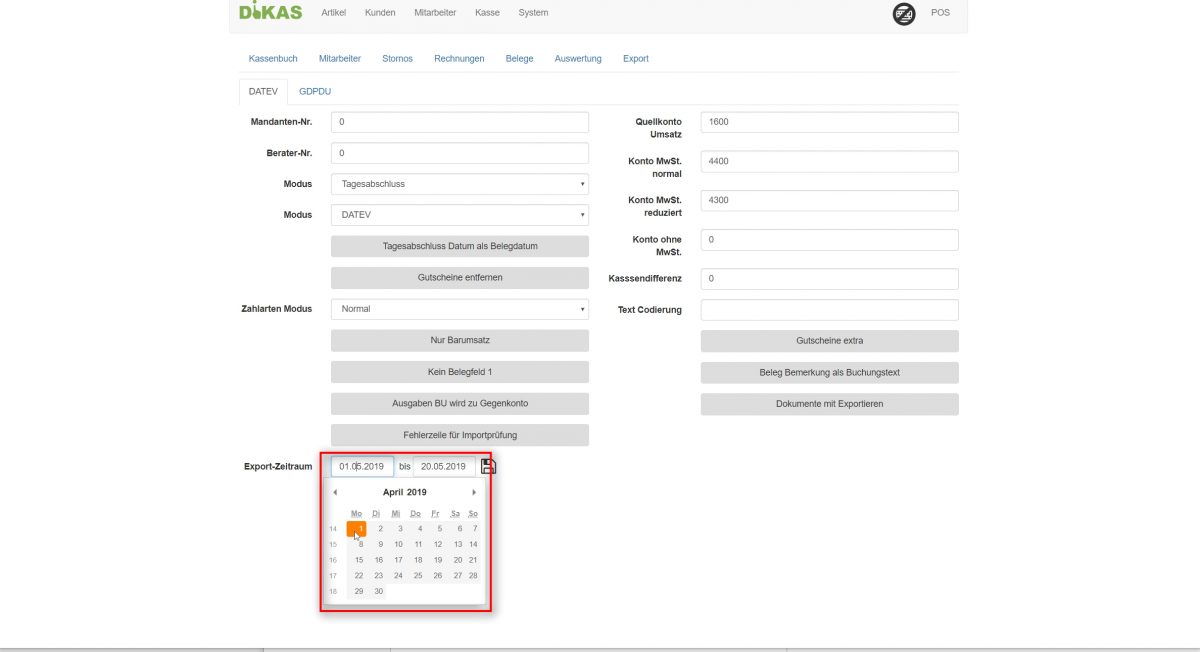
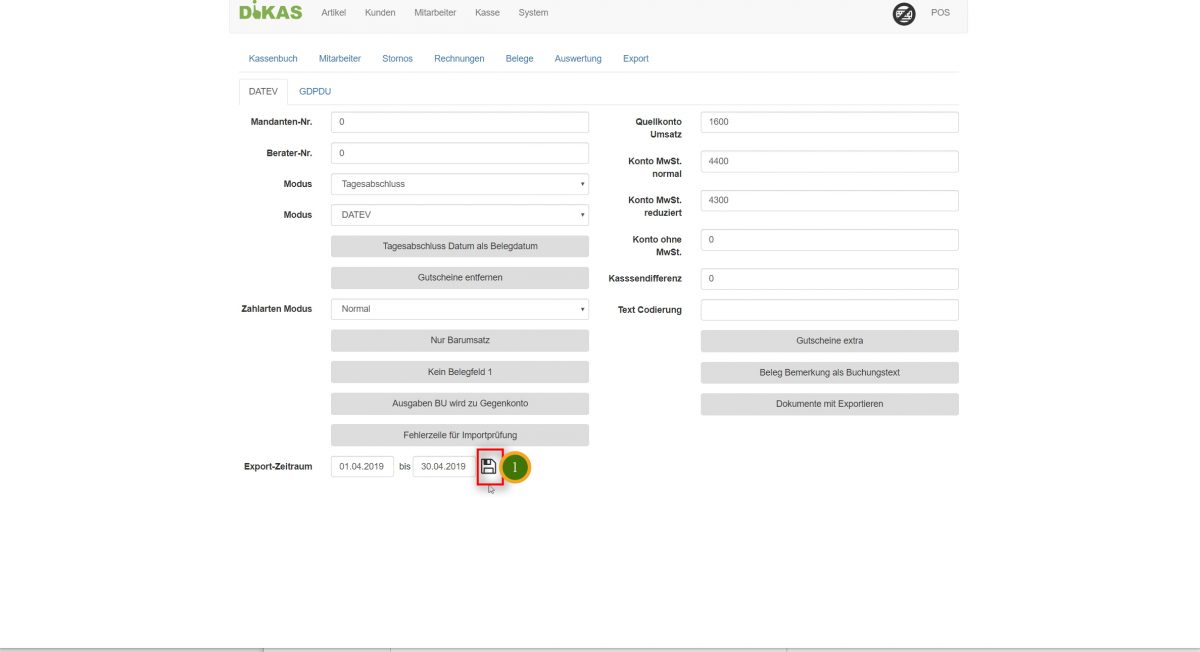
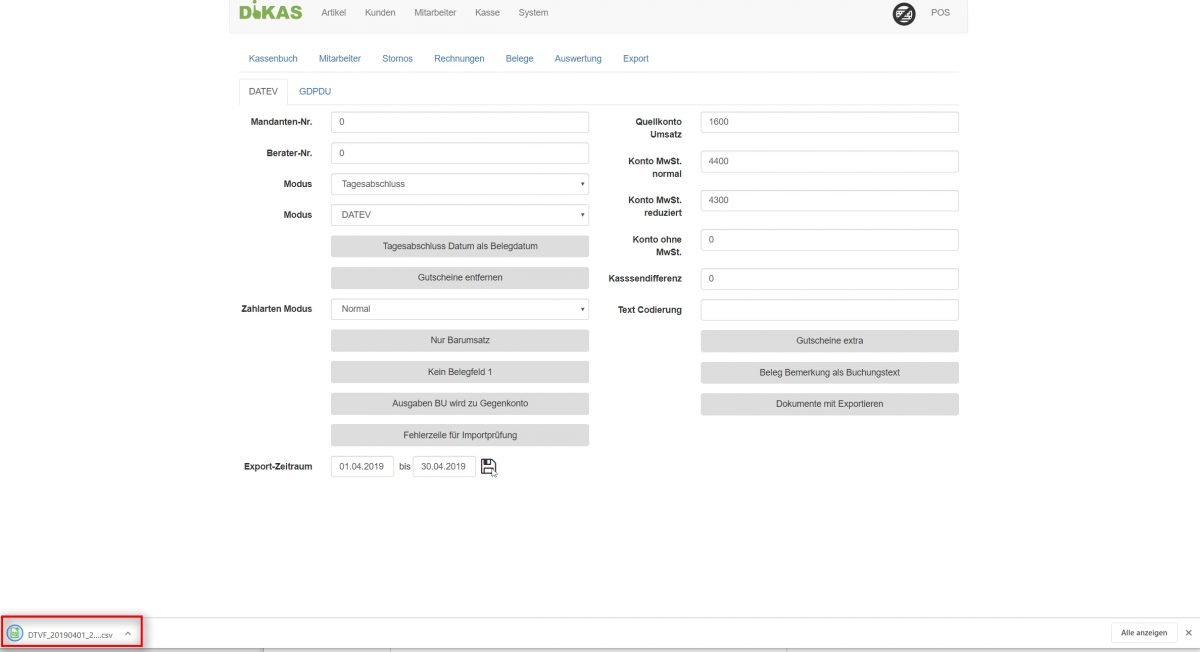
Diese Datei senden wir nun am einfachsten per Mail an unseren Steuerberater. Damit wäre der Export abgeschlossen.
DATEV-Export mit Auswertung verschiedener Zahlarten
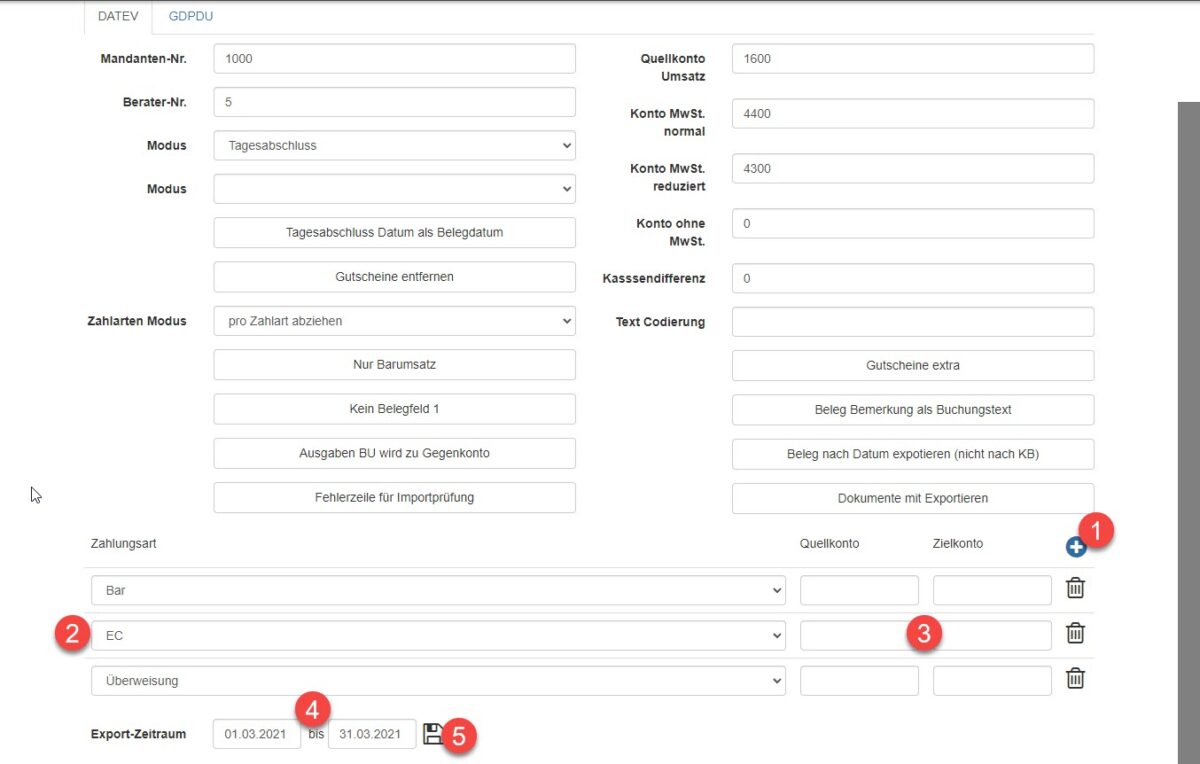
Über den „Zahlarten Modus“ stellen Sie die getrennte Auswertung verschiedener Zahlarten ein. Je nach Steuerberater verwenden Sie hier „pro Zahlart“ oder „pro Zahlart abziehen“, was jeweils unterschiedliche Eingabe- und Verarbeitungsmöglichkeiten bietet.
Sie müssen dann, nachdem der Zahlarten Modus eingestellt worden ist, auf das blaue „Plus“-Symbol tippen und über den Dropdown eine zu verarbeitende Zahlart auswählen. Dies machen Sie für jede Zahlart. Geben Sie in den jeweiligen Feldern ein, was Ihr Steuerberater Ihnen vorgibt. Mit einem Klick auf die Diskette wird diese Einstellung gespeichert und der Export erzeugt.